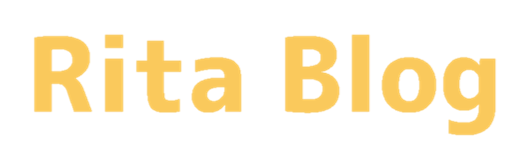※本サイトで紹介している商品・サービス等の外部リンクには、アフィリエイト広告が含まれる場合があります。
こんにちは!なっちです🍊
今回は、こんなお悩みについて解説していきたいと思います。
- ノートパソコンのキーボードと外付けキーボードは何がちがうの?
- 優先と無線どちらを選ぶべき?
- 値段はいくらくらい?
近年、リモートワークや自宅でのパソコン作業が増え、外付けキーボードに注目が集まっています。
今回は、外付けキーボードの特徴やおすすめの外付けキーボードを3つピックアップし、ご紹介します。

自分の用途にぴったりのキーボードを見つけて、快適なパソコンライフを手に入れよう!
- 外付けキーボードの特徴
- どんな種類の外付けキーボードがあるのか
- おすすめの外付けキーボードとその理由
ノートパソコンのキーボードと外付けキーボードの違い
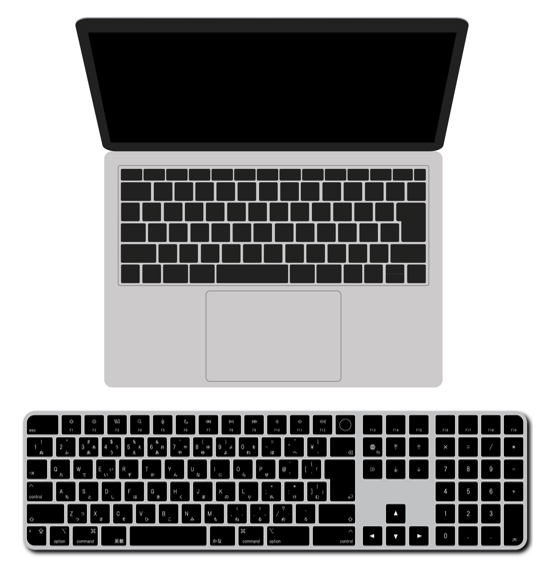
ノートパソコンの内蔵キーボードと外付けキーボードの違いは以下の通りです。
使いやすさ
外付けキーボードはさまざまなサイズやキー配列が選べるため、作業環境や作業スタイルに合わせて最適なものを選べます。
特に、テンキー(通常キーボードの右側に配置されている、数字と四則演算記号が整然と並んだキーの集まり)が付いていないノートパソコンは数字の入力がしにくくなることがあります。
数値入力が多い作業環境では、テンキー付きの外付けキーボードを使用することで作業効率がアップします。
打鍵感と疲労感
外付けキーボードは内蔵キーボードに比べてキーの種類が豊富で、独立したスイッチとバネの仕組みを持つメカニカルキーや静音キーなどが選べます。
そのため、打鍵感がアップし、長時間の作業でも疲れにくいのが特徴です。
姿勢改善にも期待
ノートパソコンの内蔵キーボードを使用すると無意識のうちに目線が下がり、猫背になりやすいです。
長時間の作業を行うと、首こりや肩こりの原因になる可能性もあります。
外付けキーボードは好きな位置に置いて使えるほか、ノートパソコンを適切な高さに設置でき、姿勢も楽に保つことができます。
有線キーボードと無線キーボードのどちらを選ぶべき?
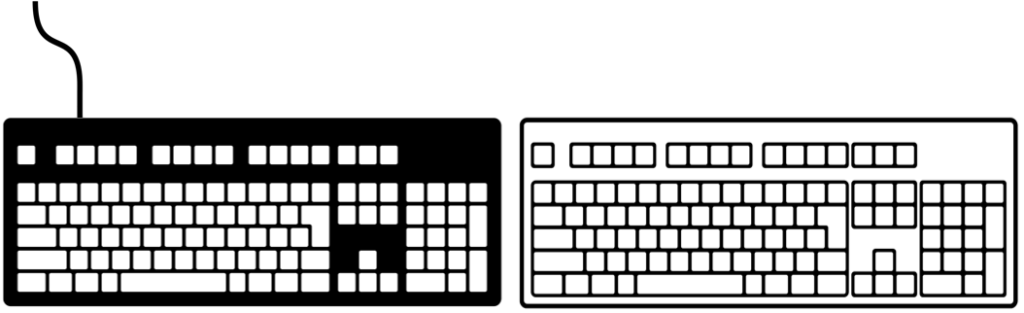
外付けキーボードとパソコンの接続方法は主に、有線と無線の2種類があります。
それぞれのメリットとデメリットは以下の通りです。
有線キーボード
多くのノートパソコンはUSB端子にケーブルを差し込むだけで外付けキーボードを認識するため、設定作業に手間がかかることはありません。
<有線キーボードのメリット>
<有線キーボードのデメリット>

デスクワークで頻繁に使う方や、接続時の手間を省きたい方は「有線」がおすすめ!
無線キーボード
無線キーボードはデスク周りがスッキリし、持ち運びにも便利です。
接続方法はUSBを挿し込むタイプと、Bluetoothでつなぐタイプの2種類があります。
<無線キーボードのメリット>
<無線キーボードのデメリット>

複数のデバイスと簡単に接続して使いたい方や、デスクの上でスッキリと使いたい方は「無線」がおすすめ!
おすすめの外付けキーボード
ここまで外付けキーボードの特徴を解説しましたが、使いやすさを追求したおすすめのキーボードを3つ厳選して紹介します。
ロジクール G413

ロジクールG413はゲームをする人やタイピングを楽しむ人にとって、とても使いやすくて丈夫な有線キーボードです。
- 簡単に接続
USBケーブルでパソコンに接続でき、特別な設定なしですぐに使用可能 - メカニカルキーボード
キーを押すときにカチッとした感触の「メカニカルキーボード」が特徴 - 使いやすいサイズ
テンキー付きのフルサイズ - 価格
9,000円程度

シンプルだけど高性能なキーボードだよ!
エレコム TK-FDM110TXBK

エレコムのTK-FDM110TXBKは使いやすさと機能性を兼ね備えた薄型ワイヤレスキーボードです。
- ワイヤレス接続
小型レシーバーを使用したワイヤレスキーボードで、レシーバーは本体裏面に収納可能 - 薄型設計
最薄部は約12.7mmのスタイリッシュな薄型キーボード - 軽い打ち心地
サクサクとした軽い打ち心地を実現するキー設計を採用 - 価格
2,000円程度

デスクをすっきりさせたい薄型キーボード派の人におすすめ!
アップル Magic Keyboard MK293J/A
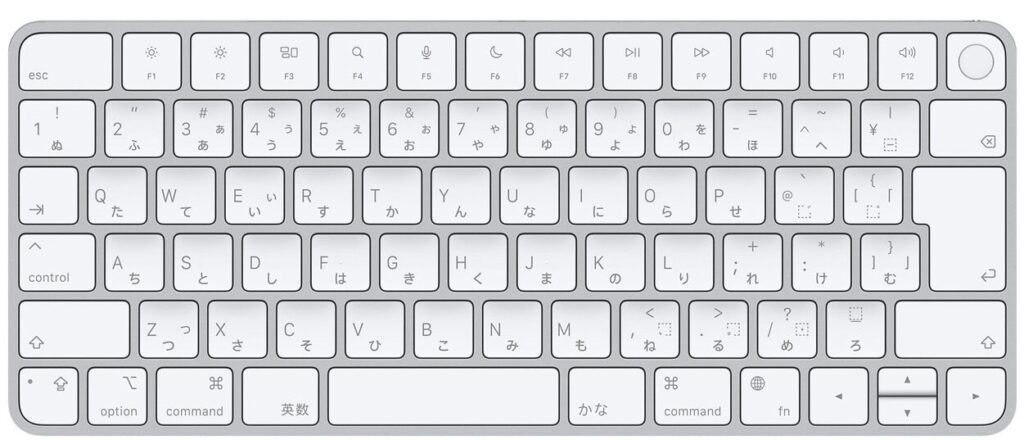
Appleデバイスとの相性が良く、薄型で静音性が高いワイヤレスキーボードです。
- 2種類の接続方法
USB-C – Lightning・Bluetoothどちらの接続でも可能 - バッテリー
充電式の内蔵バッテリーは1回の充電で約1ヶ月使用可能 - デザイン
アップル製品らしい洗練された美しいデザインが魅力 - 価格
20,000円程度

MacやiPadなどApple製品を多く使う方におすすめ!
まとめ:外付けキーボードでタイピングを楽しもう!
用途に応じた外付けキーボードを選ぶことで、PC作業の効率が向上します。
パソコンの内蔵キーボードと比べて快適な打鍵感が得られ、作業環境に合わせて有線か無線かを選ぶことで、より便利に活用できるでしょう。
値段についても、最適な価格帯を把握しながら、自分に合ったキーボードを見つけてくださいね。
外付けキーボードの他にも揃えると良いアイテムを紹介していますので、こちらも参考にしてください。